
软件介绍
Wing FTP Server是一个非常不错的FTP服务器软件,可以为用户提供FTP的基本服务,还拥有管理员终端、FTP服务任务计划、Web之于FTP管理端等功能,Wing FTP Server v6.0.1破解版小编给大家,更多免费内容免费功能可以帮助大家更好的使用这款软件。
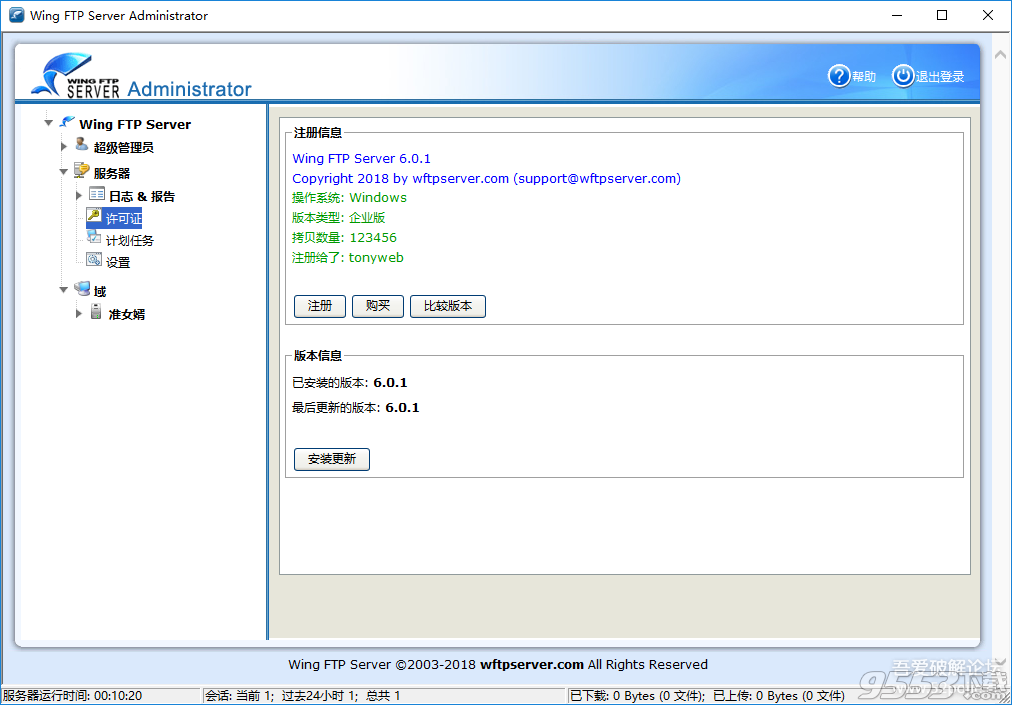
软件特色
跨平台
可在 Windows, Linux, Mac OS X, Solaris等操作系统上运行.
多种传输协议
支持 FTP, FTPS(带SSL的FTP), HTTP, HTTPS, 以及 SFTP(基于SSH的FTP).
FIPS 140-2
支持更加安全的FIPS 140-2 验证加密模块(证书编号:1051).
基于web的管理端
何时何地管理你的FTP服务器.
数据库存储
通过 ODBC 或 MySQL数据库来存储大量的用户数据.
应用程序接口
提供了丰富的API供Lua脚本调用.
虚拟目录
可以映射虚拟目录到物理路径, 当然你可以使用Windows下的UNC资源.
实时信息
你可以实时的监控你的FTP服务器, 当然还可以查看单个会话的活动情况.
磁盘配额及比例
每个用户都可以分配到独立的磁盘空间, 上传/下载比例, 以及网络带宽.
多种语言
目前支持12种语言 - English, Français, Deutsch, Italiano, Nederlands, Português, Español, 简体中文, 繁體中文, 日本語, Česky, Romană.
基于web的客户端
何时何地上传或下载你的文件.
支持多个域
相当于在一个IP地址上运行多台虚拟FTP服务器.
可编程的计划任务
使用Lua脚本来完成你的计划任务.
可编程的事件管理器
事件触发时, 可执行Lua脚本, 发送电子邮件 或 执行第三方的应用程序.
Wing FTP Server使用教程
第1步:下载
从软件下载最新破解版本.
第2步:安装
双击安装包"WingFtPServer.exe", 除了输入必要信息, 一路回车便可完成安装.
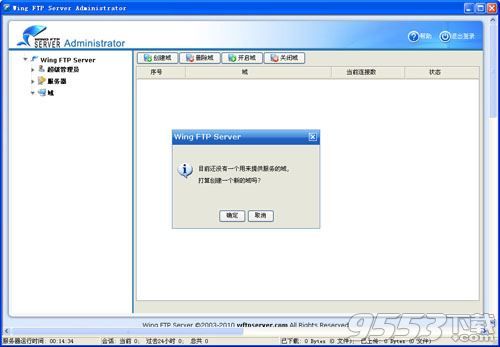
第3步:开启管理端
点击 "开始" -> "程序" -> "Wing FTP Server" -> "Wing FTP Server 管理控制台".
第4步:管理员登陆
使用安装时指定的管理员帐号进行登陆, 如admin/12345.
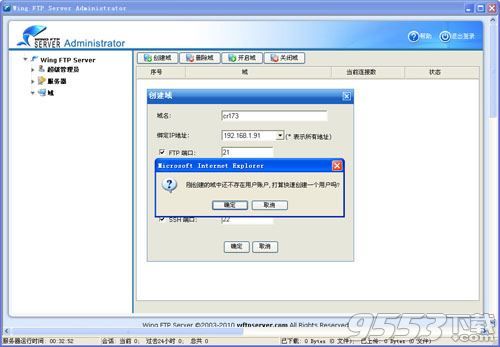
第5步:创建域
第一次使用时, 系统会弹出一个对话框要求建立一个域, 输入域名(如test)点确定就OK了.
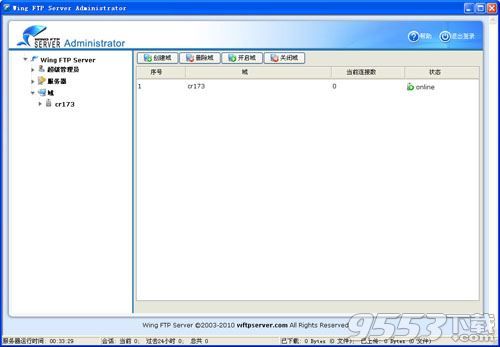
第6步:创建用户
第一次使用时, 系统会弹出一个对话框要求创建一个用户, 输入用户名,密码及主目录后点击确定.
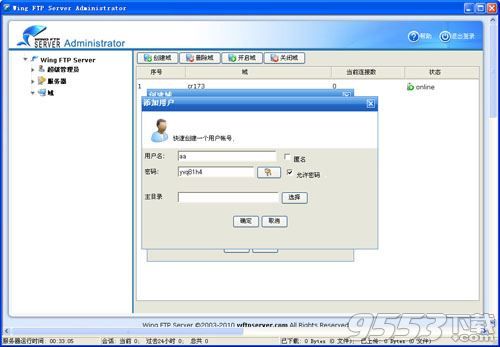
第7步:测试及使用
使用FTP客户端用刚刚创建的用户帐号进行测试, 出现目录列表就说明成功了! 当然你也可以使用Web客户端, 在浏览器上输入127.0.0.1, 便会出现web客户端的登陆界面.
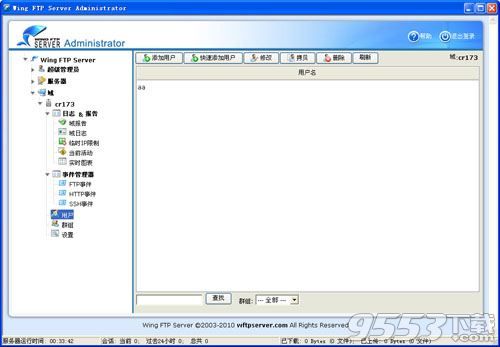
软件破解点
1、去除注册失败弹窗
2、去黑名单
3、去网络验证(因此无需修改hosts文件)
功能介绍
支持iPhone/Andriod. - iPhone,Andriod用户可以方便使用手机来访问web客户端.
多文件同时上传或下载 - 利用web客户端自带的控件,你可以轻易地同时上传或下载多个文件.
缩略图模式 - 就像Windows上浏览缩略图一样.
图片浏览器 - 你可以浏览诸如 PNG,JPG,GIF,BMP 格式的照片, 还可以播放幻灯片.
压缩/解压缩文件 - 直接在服务器上压缩/解压缩文件,节省你的上传/下载时间
在线文本编辑器 - 你可以用在线文本编辑器轻松地查看或修改服务器上的文档.
软件更新日志
免费版添加-在试用期后,您可以继续使用WingFTP作为非商业用途的免费版。
添加了一个Android应用程序——帮助Android用户轻松管理FTP文件。
添加了一个iOS应用程序——帮助iOS用户轻松管理FTP文件。
改进——将libssh更新到0.7.7版本。
修正了一个错误-当使用某些ODBC驱动程序连接数据库时,可能会导致服务崩溃。
修正了一个错误——在Linux下安装新版本时,定制的徽标会被覆盖。
修正了一个错误定制标志不会显示在谷歌Chrome由于其缓存策略。
改进-更新了Wing FTP服务器的帮助手册。
